
Tipps und Tricks für Autodesk Inventor: Symbole mit benutzerdefinierten Eigenschaften
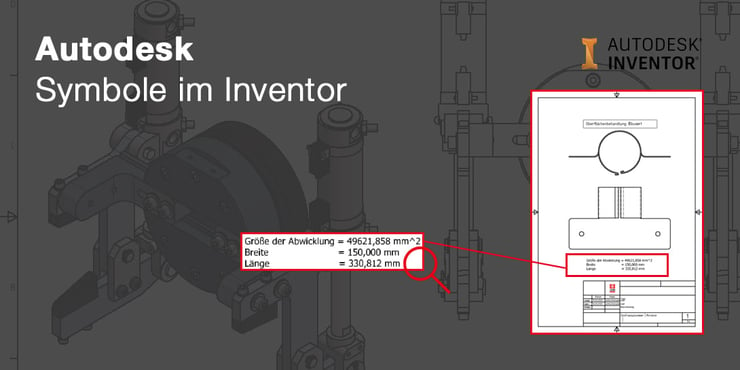
Sie möchten in Inventor ein Symbol erstellen, das benutzerdefinierte Eigenschaften aus Ihren Modellen übernimmt? In der Praxis ist dieses Vorgehen sinnvoll, wenn unterschiedliche Informationen, die die Konstruktion charakterisieren, schnell und eindeutig abgebildet werden sollen - zum Beispiel die Angabe der Oberflächenbehandlung für die Fertigung.
Eigenschaften aus Modell in Zeichnung übernehmen
 In Ihrer Zeichnungsvorlagendatei (IDW) sollen Eigenschaften aus dem Modell in die Zeichnung übernommen werden. Platzieren Sie zunächst ein Modell in Ihre Zeichnungsvorlage, das die gewünschte Eigenschaft enthält.
In Ihrer Zeichnungsvorlagendatei (IDW) sollen Eigenschaften aus dem Modell in die Zeichnung übernommen werden. Platzieren Sie zunächst ein Modell in Ihre Zeichnungsvorlage, das die gewünschte Eigenschaft enthält.
 Hinweis: Die Eigenschaft sollte nach Möglichkeit nicht leer sein.
Hinweis: Die Eigenschaft sollte nach Möglichkeit nicht leer sein.
 Erstellen Sie ein neues Symbol und zeichnen Sie die gewünschte Geometrie. Mit „Benutzerdefinierte Eigenschaft - Modell“ erstellen Sie nun einen Text mit Ihrer Eigenschaft.
Erstellen Sie ein neues Symbol und zeichnen Sie die gewünschte Geometrie. Mit „Benutzerdefinierte Eigenschaft - Modell“ erstellen Sie nun einen Text mit Ihrer Eigenschaft.
Hinweis: Denken Sie daran, auf „Textparameter einfügen“ zu klicken, um die Eigenschaft ins Textfeld zu übernehmen.

 Beenden Sie den Text, verlassen Sie die Skizze und vergeben Sie einen Namen für Ihr Symbol. Wenn Sie das Symbol nun platzieren, greift sich Inventor den Wert der Eigenschaft aus dem Modell. Wird der Wert im Modell geändert, ändert sich auch die Zeichnung.
Beenden Sie den Text, verlassen Sie die Skizze und vergeben Sie einen Namen für Ihr Symbol. Wenn Sie das Symbol nun platzieren, greift sich Inventor den Wert der Eigenschaft aus dem Modell. Wird der Wert im Modell geändert, ändert sich auch die Zeichnung.
Vorlage (richtig) speichern!
 Wenn Sie Ihre Vorlage speichern, müssen Sie zunächst alle Ansichten des Modells aus der Zeichnung herauslöschen. Damit die Zeichnung vollständig bereinigt ist, muss die Vorlage korrekt abgespeichert werden. Gehen Sie zu „Datei“, „Speichern unter“ und „Kopie als Vorlage speichern“. Inventor wählt automatisch Ihr Vorlagenverzeichnis. Sie können eine bestehende Datei überschreiben oder auch eine Neue erstellen.
Wenn Sie Ihre Vorlage speichern, müssen Sie zunächst alle Ansichten des Modells aus der Zeichnung herauslöschen. Damit die Zeichnung vollständig bereinigt ist, muss die Vorlage korrekt abgespeichert werden. Gehen Sie zu „Datei“, „Speichern unter“ und „Kopie als Vorlage speichern“. Inventor wählt automatisch Ihr Vorlagenverzeichnis. Sie können eine bestehende Datei überschreiben oder auch eine Neue erstellen.
Achtung: Damit Ihr Symbol immer funktioniert, müssen Sie auch die Modellvorlagen mit den neuen benutzerdefinierten Eigenschaften speichern. Speichern Sie alle Vorlagendateien mit „Kopie als Vorlage speichern“ ab und stellen Sie sicher, dass Anwender ausnahmslos mit derselben Datei arbeiten.
Abschließend noch ein Hinweis zu alten Modellen: In diesen muss die neue Eigenschaft von den Anwendern eingetragen werden.
Ausblick: Im letzten Beitrag dieser Reihe zeigen wir Ihnen, wie Sie eine Symbolbibliothek anlegen und von dieser profitieren können. Aus der Symbolbibliothek können Symbole jederzeit in neue und alte Zeichnungen platziert werden, während die Zeichnungsvorlage selbst klein bleibt.
Sie möchten sich noch besser in Autodesk Inventor zurechtfinden? Dann werfen Sie jetzt einen Blick auf unsere Trainings:










